Jak udostępniać WiFi z MacBooka do iPhone'a
Czy kiedykolwiek próbowałeś udostępniać WiFi z MacBooka na iPhone'a? Urządzenia z systemem iOS mogą łatwo udostępniać swoje połączenie Wi-Fi innym urządzeniom, np. komputerom stacjonarnym i telefonom komórkowym. Możesz po prostu włączyć Hotspot. Może udostępniać połączenie internetowe i może udostępniać Twój plan transmisji danych. Wystarczy kliknąć mały przełącznik w aplikacji Ustawienia. Następnie udostępnij Wifi z MacBooka do iPhone'a. Ale to nie to samo, co włączenie funkcji hotspotu. Oto, co chcesz zrobić.
Udostępniaj WiFi z MacBooka na iPhone'a
Jeśli chcesz pracować, po prostu użyj kabla USB / do transmisji danych, ponieważ połączenie WiFi będzie udostępniane za pomocą kabla. ZA MacBook nie może połączyć się z siecią bezprzewodową, a także umożliwić innym urządzeniom łączenie się z kartą sieci bezprzewodowej.
Na komputerze Mac
Po prostu otwórz aplikację Ustawienia i przejdź do grupy ustawień Udostępnianie. W lewej kolumnie znajdź „Magazyn zawartości” i włącz go. Zacznie się trochę czasu. Po włączeniu wybierz opcję „Połączenie internetowe” na tym samym ekranie.
Na iPhonie
Uruchom ponownie iPhone'a. Będziesz musiał to wyłączyć.
- Mając iPhone'a z przyciskiem Początek, po prostu naciśnij i przytrzymaj przycisk boczny, a pojawi się przełącznik Przesuń, aby wyłączyć.
- Jeśli masz iPhone'a bez przycisku Home, po prostu naciśnij i przytrzymaj przycisk boczny lub jednocześnie przyciski zwiększania i zmniejszania głośności, aż pojawi się przełącznik Przesuń, aby wyłączyć.
- Zamiast tego, jaki masz model iPhone'a, jeśli działa na systemie iOS 12 lub starszym, przejdź do aplikacji Ustawienia i przejdź do Ogólne. Przejdź na koniec i kliknij Zamknij.
Teraz musisz włączyć iPhone'a. Po prostu podłącz iPhone'a do komputera Mac za pomocą kabla do transmisji danych. Ponadto włączy się automatycznie. Mając włączone Wi-Fi i / lub dane mobilne, możesz je wyłączyć, jeśli chcesz. IPhone korzysta z połączenia Wi-Fi z MacBooka. Ponadto inicjowanie przez iPhone'a przy użyciu połączenia zajmuje trochę czasu, ale nie może to zająć więcej niż 5 minut.
Możesz podłączyć dodatkowe urządzenia iOS do komputera Mac, jeśli masz dostępny port USB. Pamiętaj, że iPhone (lub iPad) jest odblokowany i jeśli pojawi się monit, wybierz zaufanie do komputera Mac, do którego jest podłączone urządzenie.
IPhone zapewni również preferencje dla wszystkich sieci Wi-Fi, do których jest już podłączony, więc jeśli nie chcesz, aby korzystał z sieci bezprzewodowej, po prostu wyłącz Wi-Fi.
Wniosek:
Tutaj chodzi o udostępnianie sieci Wi-Fi z MacBooka na iPhone'a. Czy ten artykuł jest pomocny? W przypadku dalszych pytań i pytań daj znać usb w sekcji komentarzy poniżej. Nie zapomnij też podzielić się z nami swoimi przemyśleniami.
Przeczytaj także: